Amazon Fire TV Stick เป็นตัวเลือกยอดนิยมสำหรับการสตรีมเนื้อหาผ่านอินเทอร์เน็ต เทียบเท่ากับ Roku, Apple TV, โครมแคสต์ และแพลตฟอร์มอื่นๆ นอกจากนี้คุณยังสามารถดาวน์โหลดแอปและใช้ฟังก์ชัน Alexa ในตัวเพื่อควบคุมอุปกรณ์สมาร์ทโฮมของคุณได้
เป็นตัวเลือกที่ดีสำหรับผู้ที่ต้องการสตรีมบน Netflix หรือ Hulu แต่ก็เป็นตัวเลือกที่ดีหากคุณสนใจ การสตรีมเกม และต้องการลองใช้ Amazon Luna Fire TV Stick มีการรองรับแพลตฟอร์มของ Amazon และทำให้ง่ายต่อการติดตั้งและเริ่มต้น
วิธีตั้งค่า Amazon Fire TV Stick
Amazon Fire TV Stick มีรีโมท Fire Stick, ตัว Fire Stick, อะแดปเตอร์จ่ายไฟ และสาย micro USB

ทั้งหมดนี้จะใช้ในระหว่างขั้นตอนการตั้งค่า ดังนั้นโปรดตรวจสอบให้แน่ใจว่าคุณไม่เพียงมีปลั๊กไฟฟรีเท่านั้น แต่ยังอยู่ใกล้ทีวีเพียงพอที่จะให้สาย USB เข้าถึงได้

หลังจากนี้ Fire TV Stick ของคุณจะถูกตั้งค่า หากมีการอัปเดต ระบบจะนำไปใช้โดยอัตโนมัติ หากไม่เกิดขึ้น คุณอาจต้องอัปเดต Fire Stick ด้วยตนเอง
ระบบจะถามว่าคุณต้องการสมัครใช้ Amazon Kids+ หรือไม่ และคุณสามารถเลือกว่าจะสมัครหรือไม่ก็ได้ หากคุณยังไม่ได้เป็นสมาชิก Amazon Prime ระบบอาจแจ้งให้คุณสมัคร
วิธีใช้ Amazon Fire Stick
คุณสามารถควบคุม Fire TV Stick ได้สองวิธีหลัก: ด้วยเสียงของคุณ หรือรีโมทเอง หน้าจอหลักมีค่าเริ่มต้นเป็นเนื้อหา Prime TV แต่คุณยังสามารถรับชมต่อได้โดยไม่ต้องไปที่แอปอื่น
การควบคุมด้วยเสียง
การควบคุมด้วยเสียงทำได้ง่าย คุณต้องกดปุ่ม Alexa บนรีโมท จากนั้นขอให้ Alexa ดำเนินการคำสั่ง ตัวอย่างบางส่วนได้แก่:
“Alexa ค้นหาเนื้อหา 4K”
“Alexa ย้อนกลับหนึ่งนาที”
“Alexa สภาพอากาศเป็นอย่างไรบ้าง”
คุณสามารถขอให้ Alexa เปิดแอปใดๆ หยุดชั่วคราว เล่น กรอกลับ และกรอเนื้อหาไปข้างหน้าได้ แน่นอนว่าคุณสมบัติปกติทั้งหมดของ Alexa ยังคงสามารถเข้าถึงได้ผ่าน Fire TV Stick; คุณสามารถขอร้านอาหารใกล้เคียง การบรรยายสรุปข่าว และอื่นๆ อีกมากมาย คุณยังสามารถเล่นเกมเสียงกับ Alexa ได้ เช่น Jeopardy หากเปิดใช้งานในแอป Alexa
แพลตฟอร์มสตรีมมิ่งเกือบทั้งหมดสามารถเข้าถึงได้ผ่าน Fire Stick รวมถึงรายการโปรดของคุณ เช่น Netflix และ Hulu, Funimation, CNN+ และอีกมากมาย ข้อดีอีกประการหนึ่งคือคุณสามารถสตรีมกล้องรักษาความปลอดภัยอัจฉริยะที่เข้ากันได้กับ Alexa ไปยังทีวีของคุณโดยตรงผ่าน Fire TV Stick
ระยะไกล
รีโมทมีปุ่มลัดสำหรับการเข้าถึง Prime Video, Netflix, Disney+ และ Hulu อย่างไรก็ตาม คุณสามารถเรียกดู App Store เต็มรูปแบบซึ่งเต็มไปด้วยตัวเลือกต่างๆ ได้.
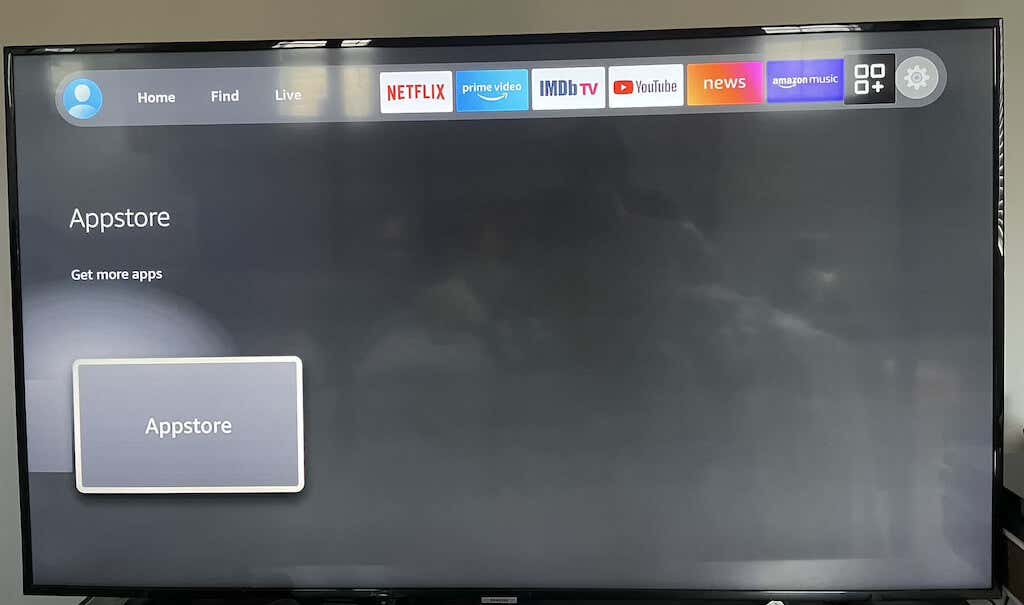
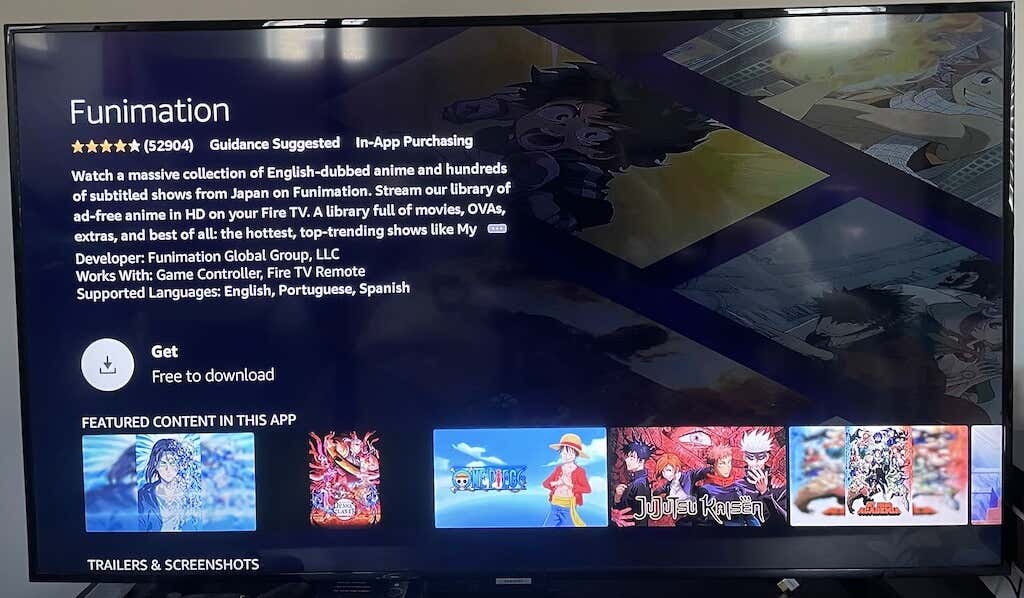
หากคุณประสบปัญหาในการค้นหาแอปที่ต้องการ เพียงขอให้ Alexa ค้นหาแอปนั้น ตัวอย่างเช่น หากคุณไม่พบ Crunchyroll ด้วยการค้นหาด้วยวิธีดั้งเดิม เพียงพูดว่า “Alexa เปิด Crunchyroll” นี่จะนำคุณไปยังหน้าดาวน์โหลดของแอพ
หากต้องการใช้คำสั่งเสียง คุณต้องกดปุ่ม Alexa Voice บนรีโมทค้างไว้ หากคุณกดเพียงครั้งเดียว เมนูจะแสดงวิธีต่างๆ ที่คุณสามารถใช้ Alexa บน Fire Stick ขึ้นมา ซึ่งเป็นคุณสมบัติที่มีประโยชน์สำหรับผู้ใช้ครั้งแรก
สำหรับการสตรีมของ Amazon ให้เลือก Fire Stick
Fire Sticks มีหลายประเภท แต่ตัวเลือกที่ดีที่สุดคือ Fire TV Stick 4K ให้การเข้าถึงสตรีมคุณภาพสูงสุด แต่หากคุณไม่สนใจเนื้อหา 4K (หรือคุณพยายามรักษาแบนด์วิดท์) ตัวเลือก 1080p ที่มีราคาถูกกว่าจะยังคงให้เนื้อหาเดียวกัน เพียงที่ ความละเอียดต่ำกว่า.
.